Cosa significa True Tone sul mio iPhone 11?
- True Tone è un'opzione nel menu Display & Brightness del tuo iPhone che può regolare automaticamente l'aspetto dello schermo del tuo dispositivo in base all'illuminazione intorno a te.
- Questa funzione di Apple è disponibile su numerosi modelli di iPhone, iPhone Pro, iPad e iPad Pro.
- Ci sono opzioni aggiuntive nel menu Display & Luminosità che funzioneranno insieme a True Tone per provare a darti un aspetto coerente dello schermo che è facile da visualizzare in una varietà di ambienti diversi.
- Apri l'app Impostazioni .
- Seleziona l'opzione Display & Luminosità .
- Tocca il pulsante a destra di True Tone per abilitarlo o disabilitarlo.
Molti modelli di iPhone, tra cui iPhone X, iPhone 11 Pro, iPhone 11 Pro Max e molti altri, includono una funzione chiamata display True Tone. Questa è una funzionalità del dispositivo che utilizzerà la luce ambientale nel tuo ambiente per tentare di mantenere l'aspetto dello schermo coerente in una varietà di ambienti diversi.
True Tone, insieme alla modalità Night Shift, sono due funzioni di visualizzazione davvero interessanti che cercano di mantenere coerenti le cose su iPhone, riducendo al minimo l'affaticamento degli occhi. Entrambi attivano anche alcune lievi differenze di colore quando attivate, come una leggera tinta gialla per True Tone e una leggera tinta arancione per Night Shift.
Il nostro tutorial qui sotto ti mostrerà dove trovare l'opzione True Tone sul tuo iPhone in modo da poter iniziare a utilizzare la luce ambientale nel tuo ambiente fisico come un modo per mantenere i colori dello schermo il più coerenti possibile.
Come abilitare l'impostazione True Tone su un iPhone
I passaggi di questo articolo sono stati eseguiti su un iPhone 11 in iOS 13.4. Come accennato in precedenza, la maggior parte dei nuovi modelli di iPhone ha questa tecnologia di visualizzazione, inclusi modelli come iPhone 8 e iPhone 8 Pro.
Passaggio 1: apri l'app Impostazioni .

Passaggio 2: selezionare l'opzione Display e luminosità .
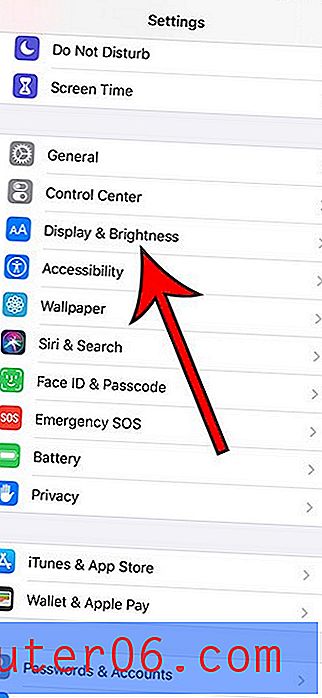
Passaggio 3: tocca il pulsante a destra di True Tone per attivarlo o disattivarlo. Ho True Tone abilitato nella foto qui sotto.
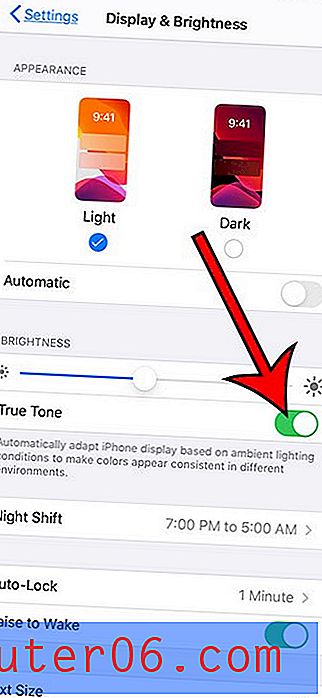
Ulteriori informazioni su True Tone su iPhone
- True Tone può influire sulla durata della batteria, soprattutto se il cursore della luminosità è impostato su un valore troppo alto. Se sembra che la schermata iniziale sia troppo luminosa o che la durata della batteria stia soffrendo, potresti voler disabilitare True Tone per un po 'e vedere se le cose migliorano.
- Se sei molto sensibile alle variazioni di colore, la nuova temperatura di colore da True Tone può richiedere un po 'di tempo per abituarsi. Nella mia esperienza sembra che ci sia molta più luce bianca sullo schermo quando True Tone non è abilitato rispetto a quando lo è.
- Esistono diverse impostazioni di visualizzazione che è possibile modificare nel menu Impostazioni> Accessibilità> Dimensioni schermo e testo . Ciò include impostazioni come Riduci punto bianco e un'altra impostazione di Luminosità automatica che puoi utilizzare per personalizzare ulteriormente l'aspetto dello schermo del tuo iPhone.
- La tecnologia True Tone si basa su un sensore di luce (molti di questi, in effetti) per determinare l'illuminazione ambientale e impostare un punto bianco coerente sullo schermo. La regolazione del bilanciamento del bianco può essere piuttosto significativa quando si passa da ambienti molto diversi.
- True Tone è stato introdotto per la prima volta sull'iPad Pro da 9, 7 pollici.
- True Tone è disponibile anche sui modelli MacBook Pro più recenti.
Puoi regolare la luminosità dello schermo sui modelli di iPhone come iPhone 8 Plus e altri seguendo i passaggi di questa guida. Nota che sul Control Center è presente anche un'opzione di luminosità a cui puoi accedere quando scorri verso il basso dalla parte superiore dello schermo sui nuovi modelli di iPhone.



